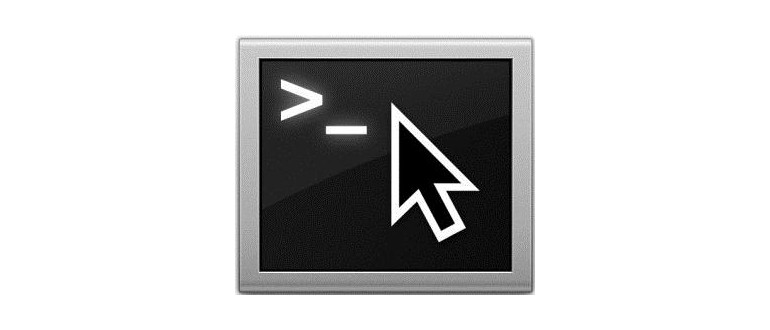Ciò significa che non ci sono più tabulazioni o picchiettando ripetutamente sui tasti freccia; puoi semplicemente puntare e fare clic per focalizzare il cursore nel Terminale, proprio come se fossi in un’interfaccia grafica. Funziona in modo identico, sia che tu voglia posizionare il cursore all’inizio, alla fine di una linea, o nel mezzo di un blocco di testo.
Avrai davvero voglia di provarlo tu stesso per renderti conto della sua praticità. Apri un documento di testo di dimensioni notevoli nella riga di comando con il tuo editor di testo preferito e metti alla prova questa funzionalità!
Sposta il cursore ovunque tenendo premuto il tasto Opzione e facendo clic nel Terminale
Quando fai clic mantenendo premuto il tasto Opzione, la posizione del cursore nella finestra del Terminale cambia immediatamente. Prova a fare clic su un punto preciso: il cursore si posizionerà esattamente lì. Se invece tenti di allontanarti da un carattere specifico, il cursore si sposterà sulla linea.
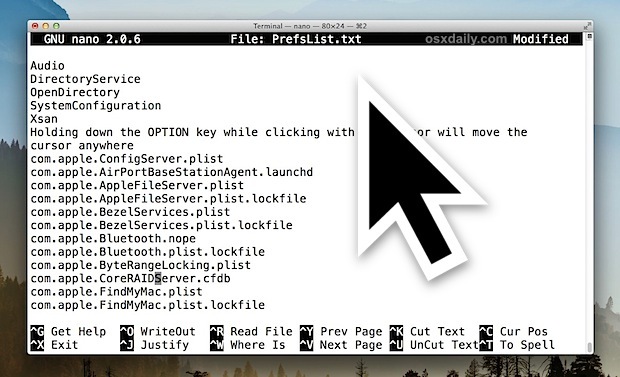
Questo può sembrare un enorme «duh» per la maggior parte degli utenti Mac che operano principalmente all’interno della GUI o per chi è abituato a modifiche basate sul mouse in altre applicazioni grafiche. Tuttavia, poiché la riga di comando è incentrata sulla tastiera, il supporto per il mouse è piuttosto limitato, rendendo questo utilizzo del mouse per il posizionamento preciso del cursore davvero interessante. O forse noi appassionati di tecnologia siamo semplicemente facilmente impressionabili!
Fai attenzione a seguire il cursore mentre lo muovi; noterai che il puntatore del mouse si trasforma in un mirino fisso quando passi sulla riga di comando, il che potrebbe risultare un po’ difficile da notare. Se hai difficoltà a vederlo, considera di ingrandire il cursore per una maggiore visibilità generale.
Grazie a Peter per averci inviato questo utile suggerimento trovato su MacWorld.
Novità nel 2024: Miglioramenti del Terminale
Nel 2024, il Terminale di macOS ha ricevuto aggiornamenti significativi che migliorano ulteriormente l’esperienza degli utenti. Tra le nuove funzionalità, spiccano le scorciatoie da tastiera personalizzabili, che consentono di navigare più rapidamente tra le directory e di eseguire comandi complessi con pochi tasti. Questa personalizzazione rende il lavoro nel terminale ancora più efficiente, permettendo ai programmatori e agli sviluppatori di risparmiare tempo prezioso.
Inoltre, è stata introdotta una modalità scura migliorata, che non solo rende l’interfaccia più elegante, ma riduce anche l’affaticamento degli occhi, particolarmente utile per chi passa molte ore davanti allo schermo. Non dimenticare di esplorare anche le nuove opzioni di integrazione con i servizi cloud, che semplificano il trasferimento di file e dati direttamente dal terminale.
Con tutte queste novità, il Terminale non è mai stato così potente e user-friendly. Non resta che provarlo e scoprire tutte le potenzialità che offre!